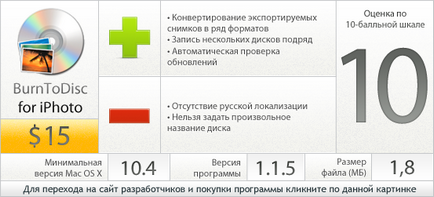Як відомо, найпопулярнішим і найпоширенішим додатком для систематизації зображень і роботи з ними є iPhoto, що входить до складу пакету iLife, про який ми свого часу розповідали на сторінках нашого сайту. Крім всіх інших достоїнств (яких і так чимало), у iPhoto є одна чудова гідність: можливість розширення функціоналу додатковими плагінами. Сьогодні ми поговоримо про один такий плагін, який називається BurnToDisc for iPhoto і істотно розширює можливості застосування по запису зображень на CD / DVD-диски.
Якщо ви є користувачем iPhoto або читали наш огляд. присвячений цьому додатку, то напевно знаєте, що функції запису фотографій на оптичні носії в програмі дуже убогі. Додаток звичайно ж вміє записувати знімки на CD / DVD, але записані диски можна буде переглядати тільки в самому iPhoto. Тим часом буває так, що хочеться поділитися фотографіями з друзями, які є користувачами Windows або, скажімо, роздрукувати знімки в фотолабораторії, в яких, з огляду на російські реалії, важко очікувати наявності «яблучного» обладнання з відповідним ПО.
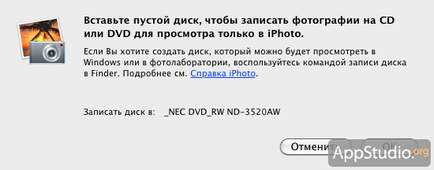
В принципі дана проблема цілком вирішувана: можна експортувати потрібні знімки з бібліотеки в папку жорсткого диска, а потім за допомогою будь-якої програми для запису записати знімки на CD / DVD-диск (як варіант, скористатися командою запису диска в Finder). Але набагато простіше і зручніше було б всетаки здійснювати запис прямо в iPhoto і в цьому нам допоможе розробка компанії Blue Room Software - плагін BurnToDisc for iPhoto.
Установка плагіна здійснюється через власний інсталятор і не вдає із себе нічого складного, так що загострювати увагу на цьому ми не будемо. У iPhoto плагін поселяється в панелі експорту, спричиненої пунктом меню програми Файл-> Експортувати.
Користуватися плагіном досить просто. Отже, виділяємо потрібні фотографії і відкриваємо панель експорту на вкладці BurnToDisc.
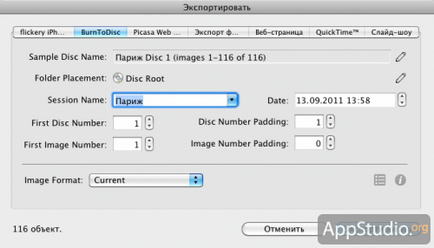
До речі, є один цікавий нюанс, який вам коштувати знати при використанні даного плагіна: якщо не виділити жодної фотографії, а просто відкрити папку події, до якого вони належать, то плагін буде вважати, що виділені всі знімки в папці. Це досить зручно, якщо у папці міститься велика кількість фотографій і їх все необхідно записати.
Всі попередні налаштування сесії запису зводяться до вказівки декількох параметрів.
- Sample Disk Name. Тут ми вказуємо назву диска. Назву не записується в явному вигляді, а складається з ряду значень, прописаних в iPhoto для обраного події або фотографій. Якщо метою варто просто записати знімки на диск для подальшого роздруку в фотолабораторії, то особливо загострювати свою увагу на назві диска не варто, а ось якщо передбачається, скажімо, створення дисків для архівного зберігання фотографій, то, мабуть, варто приділити цьому моменту трохи уваги.
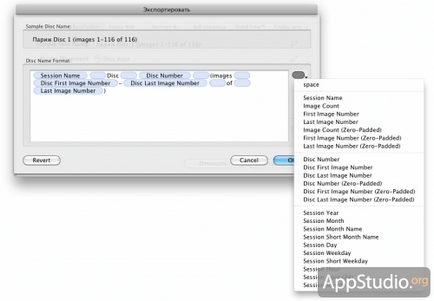
- Folder Placement. При необхідності створення на компакт-диску певної папки, в яку будуть поміщені експортовані фотографії, то в даному пункті задаємо її назву. В іншому випадку знімки будуть записані в корінь диска. Завдання імені папки здійснюється точно таким же чином, як і вибір назви диска.
- Session Name. Ім'я сесії запису. Як правило, в качесве імені сесії автоматично підставляється назва події, до якого відносяться вибрані фотографії. При необхідності користувач може вписати будь-яке інше ім'я або назва.
- Date. Тут все просто: завдання дати записи. За замовчуванням вказується поточні дата і час. За допомогою відповідних кнопок користувач може поміняти дату на будь-яку іншу або, як варіант, просто вписати її, замінивши існуючі значення.
- First Disk Number. Порядковий номер першого записуваного диска. При записи відразу декількох дисків номер буде грати роль при автоматичній їх нумерації.
- Disk Number Padding. Число, на яке буде збільшуватися номер наступного диска. Так, наприклад, якщо під час запису, скажімо, п'яти дисків вказати в даному полі цифру 3, то нномера дисків будуть такі: 1, 4, 7, 10, 13.
- First Image Number. Порядковий номер першої фотографії в списку.
- Disk Number Padding. Число, на яке буде збільшуватися номер наступної фотографії. Якщо в цьому полі стоїть цифра «0», то знімки перенумеровувати не будуть.
- Image Format. Можливість установки вихідного формату для експортованих фотографій. Знімки можуть бути експортовані в оригінальному форматі, або автоматично cконвертіровани в ряд інших форматів.
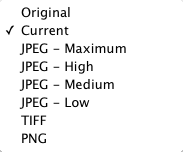
Після вказівки всіх корисних властивостей натискаємо на Експортувати і через деякий час CD / DVD-диск Будеї записаний. Ніяких інших налаштувань на кшталт вказівки швидкості запису і їй подібних не передбачено. В меню налаштувань плагіна присутнє всього одна опція - можливість автоматичної перевірки оновлень.
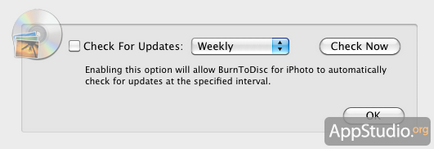
Вміст запіісанного таким чином CD / DVD-диска однаково добре читається і проглядається як в Mac OS X, так і в Windows.
Плагін небесплатен і його покупка обійдеться користувачеві в 15 $. що в перерахунку на російські гроші складе приблизно 454 рубля. Дорого це чи ні - вирішувати вам, нам ця ціна не здалася такою вже високою. Інша справа, що Apple сама давним-давно могла б реалізувати в iPhoto повноцінну функцію експорту фотографій на CD / DVD-диски, але з якихось міркувань вона цього не зробила. У будь-якому випадку, з сайту розробника ви завжди зможете завантажити безкоштовну trial-версію плагіна, яка буде повністю працездатною протягом 15 днів.